React Native仿京东客户端实现(首页 分类 发现 购物车 我的)五个Tab导航页面
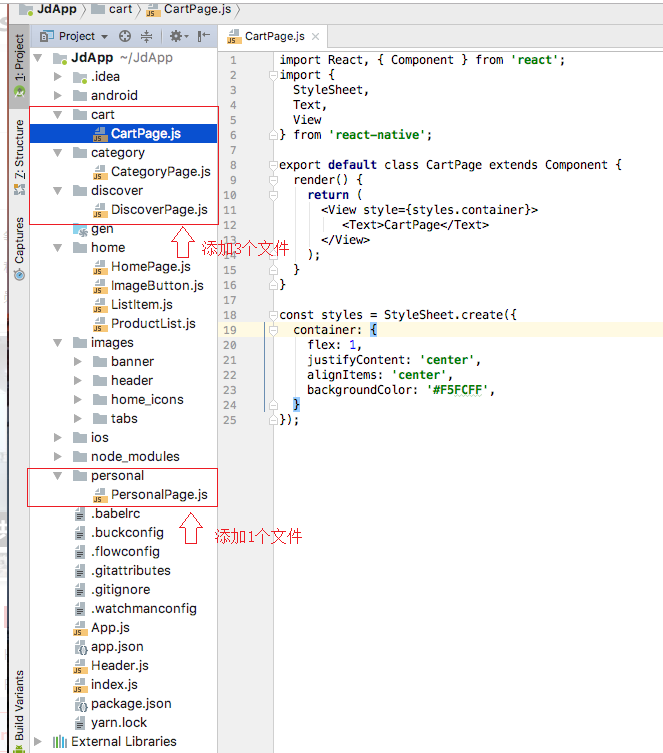
1、首先创建 这几个文件
myths-Mac:JdApp myth$ yarn add react-native-tab-navigator
2、各个文件完整代码
1)CartPage.js
import React, { Component } from 'react';
import {
StyleSheet,
Text,
View
} from 'react-native';
export default class CartPage extends Component {
render() {
return (
<View style={styles.container}>
<Text>CartPage</Text>
</View>
);
}
}
const styles = StyleSheet.create({
container: {
flex: 1,
justifyContent: 'center',
alignItems: 'center',
backgroundColor: '#F5FCFF',
}
});
2)CategoryPage.js
import React, { Component } from 'react';
import {
StyleSheet,
Text,
View
} from 'react-native';
export default class CategoryPage extends Component {
render() {
return (
<View style={styles.container}>
<Text>CategoryPage</Text>
</View>
);
}
}
const styles = StyleSheet.create({
container: {
flex: 1,
justifyContent: 'center',
alignItems: 'center',
backgroundColor: '#F5FCFF',
}
});
3)DiscoverPage.js
import React, { Component } from 'react';
import {
StyleSheet,
Text,
View
} from 'react-native';
export default class DiscoverPage extends Component {
render() {
return (
<View style={styles.container}>
<Text>DiscoverPage</Text>
</View>
);
}
}
const styles = StyleSheet.create({
container: {
flex: 1,
justifyContent: 'center',
alignItems: 'center',
backgroundColor: '#F5FCFF',
}
});
4)PersonalPage.js
import React, { Component } from 'react';
import {
StyleSheet,
Text,
View
} from 'react-native';
export default class PersonalPage extends Component {
render() {
return (
<View style={styles.container}>
<Text>DiscoverPage</Text>
</View>
);
}
}
const styles = StyleSheet.create({
container: {
flex: 1,
justifyContent: 'center',
alignItems: 'center',
backgroundColor: '#F5FCFF',
}
});
5)APP.js(其中橘黄色部分是APP.js中新增部分)
import React, { Component } from 'react';
import {
StyleSheet,
Text,
View,
Image
} from 'react-native';
import Header from './Header';
import HomePage from './home/HomePage';
import CategoryPage from './category/CategoryPage';
import DiscoverPage from './discover/DiscoverPage';
import CartPage from './cart/CartPage';
import PersonalPage from './personal/PersonalPage';
import TabNavigator from 'react-native-tab-navigator';
export default class App extends Component {
constructor(props) {
super(props);
this.state = {
selectedTab: 'home',
homeBadgeText:'15',
categoryBadgeText:'',
discoverBadgeText:'',
cartBadgeText:'',
personalBadgeText:'',
}
}
render() {
return (
<View style={styles.container}>
<Header/>
<TabNavigator hidesTabTouch={true} tabBarStyle={styles.tab}>
<TabNavigator.Item
selected={this.state.selectedTab === 'home'}
selectedTitleStyle={{color: "#3496f0"}}
renderIcon={() => <Image style={styles.tabIcon} source={require('./images/tabs/home_normal.png')} />}
renderSelectedIcon={() => <Image style={styles.tabIcon} source={require('./images/tabs/home_focus.png')} />}
renderBadge={() =>
this.state.homeBadgeText === ''? null:
<View style={{alignItems:'center',backgroundColor:'red', width:22, borderRadius: 100, borderColor: '#d6d7da'}}>
<Text style={{color: '#fff',fontSize:12}}>{this.state.homeBadgeText}</Text>
</View>
}
onPress={() => this.setState({selectedTab: 'home'})}>
<HomePage/>
</TabNavigator.Item>
<TabNavigator.Item
selected={this.state.selectedTab === 'category'}
selectedTitleStyle={{color: "#3496f0"}}
renderIcon={() => <Image style={styles.tabIcon} source={require('./images/tabs/category_normal.png')} />}
renderSelectedIcon={() => <Image style={styles.tabIcon} source={require('./images/tabs/category_focus.png')} />}
renderBadge={() =>
this.state.categoryBadgeText === ''? null:
<View style={{alignItems:'center',backgroundColor:'red', width:22, borderRadius: 100, borderColor: '#d6d7da'}}>
<Text style={{color: '#fff',fontSize:12}}>{this.state.categoryBadgeText}</Text>
</View>
}
onPress={() => this.setState({selectedTab: 'category'})}>
<CategoryPage/>
</TabNavigator.Item>
<TabNavigator.Item
selected={this.state.selectedTab === 'discover'}
selectedTitleStyle={{color: "#3496f0"}}
renderIcon={() => <Image style={styles.tabIcon} source={require('./images/tabs/discover_normal.png')} />}
renderSelectedIcon={() => <Image style={styles.tabIcon} source={require('./images/tabs/discover_focus.png')} />}
renderBadge={() =>
this.state.discoverBadgeText === ''? null:
<View style={{alignItems:'center',backgroundColor:'red', width:22, borderRadius: 100, borderColor: '#d6d7da'}}>
<Text style={{color: '#fff',fontSize:12}}>{this.state.discoverBadgeText}</Text>
</View>
}
onPress={() => this.setState({selectedTab: 'discover'})}>
<DiscoverPage/>
</TabNavigator.Item>
<TabNavigator.Item
selected={this.state.selectedTab === 'cart'}
selectedTitleStyle={{color: "#3496f0"}}
renderIcon={() => <Image style={styles.tabIcon} source={require('./images/tabs/cart_normal.png')} />}
renderSelectedIcon={() => <Image style={styles.tabIcon} source={require('./images/tabs/cart_focus.png')} />}
renderBadge={() =>
this.state.cartBadgeText === ''? null:
<View style={{alignItems:'center',backgroundColor:'red', width:22, borderRadius: 100, borderColor: '#d6d7da'}}>
<Text style={{color: '#fff',fontSize:12}}>{this.state.cartBadgeText}</Text>
</View>
}
onPress={() => this.setState({selectedTab: 'cart'})}>
<CartPage/>
</TabNavigator.Item>
<TabNavigator.Item
selected={this.state.selectedTab === 'personal'}
selectedTitleStyle={{color: "#3496f0"}}
renderIcon={() => <Image style={styles.tabIcon} source={require('./images/tabs/personal_normal.png')} />}
renderSelectedIcon={() => <Image style={styles.tabIcon} source={require('./images/tabs/personal_focus.png')} />}
renderBadge={() =>
this.state.personalBadgeText === ''? null:
<View style={{alignItems:'center',backgroundColor:'red', width:22, borderRadius: 100, borderColor: '#d6d7da'}}>
<Text style={{color: '#fff',fontSize:12}}>{this.state.personalBadgeText}</Text>
</View>
}
onPress={() => this.setState({selectedTab: 'personal'})}>
<PersonalPage/>
</TabNavigator.Item>
</TabNavigator>
</View>
);
}
}
const styles = StyleSheet.create({
container: {
flex: 1,
},
tab: {
height: 54,
backgroundColor: '#303030',
flexDirection: 'row',
},
tabIcon: {
width: 30,
height: 35,
resizeMode: 'stretch',
}
});
React Native仿京东客户端实现(首页 分类 发现 购物车 我的)五个Tab导航页面的更多相关文章
- 01-02 Flutter仿京东商城项目 功能分析、底部导航Tab切换以及路由配置、架构搭建:(Flutter仿京东商城项目 首页布局以及不同终端屏幕适配方案)
Flutter和Dart交流学习群:交流群:452892873 01Flutter仿京东商城项目 功能分析.底部导航Tab切换以及路由配置.架构搭建 02Flutter仿京东商城项目 首页布局以及不同 ...
- [RN] React Native 仿美团下拉筛选菜单控件
React Native 仿美团下拉筛选菜单控件 演示效果如下: 使用方法如下: 1.安装 npm install react-native-dropdownmenus --save react-na ...
- 我学React Native开发的经历(一) 第一周学习,环境搭建及demo1,一个导航跳转页面
大家好,这是跋涉者,wadereye,说来惭愧, 我是从2017年8月25日左右开始学习React Native的,因为时间不多, 在学习的过程中,感觉资料非常零散,要趟过的坑巨多,遇到的问题也非常多 ...
- React Native商城项目实战12 - 首页头部内容
1.HomeTopView为首页头部内容,HomeTopListView为HomeTopView子视图. 2.HomeTopView.js /** * 首页头部内容 */ import React, ...
- React Native商城项目实战15 - 首页购物中心
1.公共的标题栏组件TitleCommonCell.js /** * 首页购物中心 */ import React, { Component } from 'react'; import { AppR ...
- React Native商城项目实战14 - 首页中间下部分
1.MiddleBottomView.js /** * 首页中间下部分 */ import React, { Component } from 'react'; import { AppRegistr ...
- React Native商城项目实战13 - 首页中间上部分内容
1.HomeMiddleView.js /** * 首页中间上部分内容 */ import React, { Component } from 'react'; import { AppRegistr ...
- React Native 仿天猫物流跟踪时间轴
最近心血来潮开始学习ReactNative,正好最近有一个项目可能会用到时间轴,页面原型类似于天猫的物流跟踪,如下图 分析之后决定使用ListView来实现,左边的时间轴则使用Art来绘制. 分析左边 ...
- react native仿微信性别选择-自定义弹出框
简述 要实现微信性别选择需要使用两部分的技术: 第一.是自定义弹出框: 第二.单选框控件使用: 效果 实现 一.配置弹出框 弹出框用的是:react-native-popup-dialog(Git地址 ...
随机推荐
- vue 配合vue-resource调用接口,获取数据
1.先用node+express+mysql简单配置一下后台 const express = require('express');const mysql = require('mysql');con ...
- JPA、Hibernate框架、通用mapper之间的关系及通用mapper的具体实现
JPA是描述对象-关系表的映射关系,将运行期实体对象持久化到数据库中,提出以面向对象方式操作数据库的思想. Hibernate框架核心思想是ORM-实现自动的关系映射.缺点:由于关联操作提出Hql语法 ...
- hdu 4506 快速幂
小明自从告别了ACM/ICPC之后,就开始潜心研究数学问题了,一则可以为接下来的考研做准备,再者可以借此机会帮助一些同学,尤其是漂亮的师妹.这不,班里唯一的女生又拿一道数学题来请教小明,小明当然很高兴 ...
- 【[AHOI2005]洗牌 题解
一道好题. 首先是数据范围. 0<N≤10^10 ,0 ≤M≤10^10,且N为偶数 这是这道题的坑点,也是痛点. 10^10表示这这道题必有规律. 那么,first step,我们先探索规律. ...
- Linux----------mysql基础
目录 一.数据库介绍 1.1 数据库的优点 1.2 数据库的基本功能 1.3数据库的类型 1.4 关系型数据的组成 1.5 关系型数据库的常用组件 1.6 SQL语句 1.7 mysql命令使用 1. ...
- WinForm控件开发总结目录
WinForm控件开发总结(一)------开篇 WinForm控件开发总结(二)------使用和调试自定义控件 WinForm控件开发总结(三)------认识WinForm控件常用的Attrib ...
- Java ConcurrentHashMap存入引用对象时也是线程安全的
本人小白,看到资料说ConcurrentHashMap是线程安全的,get过程不需要加锁,put是线程安全的,推荐高并发时使用.但是本人不清楚是否该map中存入的引用类型对象,对象属性变化也是否线程安 ...
- 通用路由封装协议——GRE
一.GRE简介 通用路由封装协议GRE(Generic Routing Encapsulation)可以对某些网络层协议(如IPX.ATM.IPv6.AppleTalk等)的数据报文进行封装,使这些被 ...
- LINUX系统软件安装和卸载的常见方法
linux系统分很多种简单介绍几种常用的: 1.centos/redhat: 安装: rpm安装,如果有依赖,很闹心,如果使用--nodeps不检查依赖,会有问题. #rpm -ivh <XXX ...
- Python连接Oracle数据查询导出结果
python连接oracle,需用用到模块cx_oracle,可以直接pip安装,如网络不好,可下载离线后本地安装 cx_oracle项目地址:https://pypi.org/project/cx_ ...
